Du kan sortere en salgskolonne i stigende rekkefølge eller en kolonne med navn på ansatte i synkende rekkefølge.
Du kan også sortere pivottabellisten atskilt fra de enkelte kolonnene. Sorteringsrekkefølgen avgjør hvordan dataene organiseres.
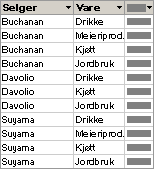
I dette eksemplet er listen organisert etter selger. Produktkolonnen ble sortert først slik at produktene er i alfabetisk rekkefølge. Selgerkolonnen ble deretter sortert.
Når du sorterer flere kolonner, bør du først bestemme i hvilken rekkefølge du vil sortere kolonnene, og så arbeide deg bakover ved å sortere de ytterste kolonnene til slutt. Hvis du for eksempel sorterer to kolonner, må du avgjøre hvilken kolonne som er den ytre kolonnen og hvilken kolonne som er den indre kolonnen. Sorter den indre kolonnen først, og sorter deretter den ytre kolonnen. Hvis du vil liste opp produktene i alfabetisk rekkefølge for hver selger, må du først sortere den indre Produkt-kolonnen og deretter sortere den ytre Selger-kolonnen.
 Definere en egen sorteringsrekkefølge
Definere en egen sorteringsrekkefølge
Du kan definere din egen sorteringsrekkefølge for et rad- eller kolonnefelt når du ikke synes det passer å sortere i stigende eller synkende rekkefølge. Det kan for eksempel være du vil vise verdiene i stillingskolonnen basert på stillingens ansiennitet. Hvis kolonnen har tre verdier – Daglig leder, Prosjektansvarlig og Kontorassistent – sorteres ikke dataene i den rekkefølgen du ønsker hvis du sorterer i stigende eller synkende rekkefølge. I dette tilfellet må du definere din egen rekkefølge for elementene i stillingskolonnen.
Hvis elementer legges til feltet etter at du har definert din egen sorteringsrekkefølge, vises de nye elementene nederst i feltet til du sorterer dem slik du ønsker.
Egendefinert sortering er varig, men har ingen virkning på kildedataene.